最高の AI 写真背景除去ツールは何ですか?

人々は背景を手動で削除するのに多くの時間を費やしており、AI は必ずしも主張するほどの魔法ではありません。
画像にテキストを追加する必要があるのに、挿入する適切な場所がありませんか? Photoshop で透明なテキストとして追加してみましょう。
このチュートリアルでは、透明なテキスト領域を作成する方法を説明します。透明なテキスト領域では、テキスト自体が完全に透明になり、その下の画像が透けて見えるようになります。テキストを、通常は白色の単色ブロックで囲むことで文字の形状を明らかにし、テキストが主題のフレームになります。これは、画像が雑然としていてテキストが読みにくい場合に最適なデザインのヒントです。
Photoshop で透明なテキストを作成するのは簡単です。まず、画像の上に新しいレイヤーを追加し、白で塗りつぶします。次にテキストを追加します。テキストを透明にするには、Photoshop の高度なブレンディング オプションを使用して、タイポグラフィ レイヤーをハイライト レイヤーに変換します。こうすると、文字の形に穴が開けられ、下の画像に直接つながります。
ステップ1: 画像を開く
まず、透明効果を追加したい画像を開きます。たとえば、私はAdobe Stockからニューヨークのスカイラインのこの画像をダウンロードしました。
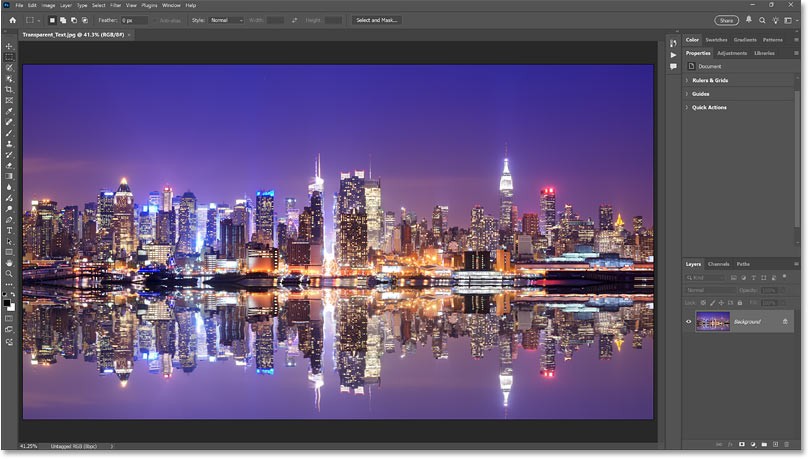
ステップ2: 新しいレイヤーを追加する
レイヤー パネルでは、画像は背景レイヤーにあります。レイヤー パネルの下部にある [新しいレイヤーを追加]アイコンをクリックします。
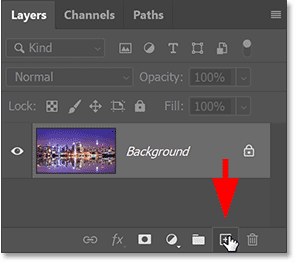
画像の上に「レイヤー 1」という名前の新しい空白のレイヤーが表示されます。
このレイヤーを使用して、テキストの周囲に白い領域を作成します。
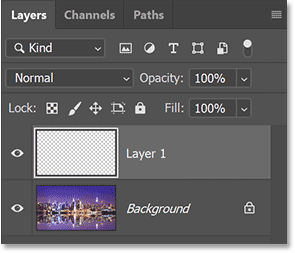
ステップ3: 新しいレイヤーを白で塗りつぶす
メニューバーの「編集」メニューに移動し、 「塗りつぶし」を選択して、レイヤーを白で塗りつぶします。
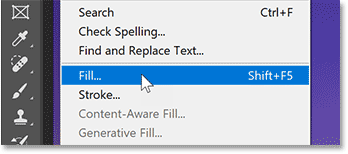
[塗りつぶし]ダイアログ ボックスで、[内容を白]に設定します。次に「OK」をクリックします。
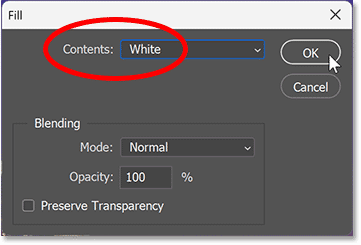
Photoshop はレイヤーを白で塗りつぶし、一時的に画像が表示されないようにします。
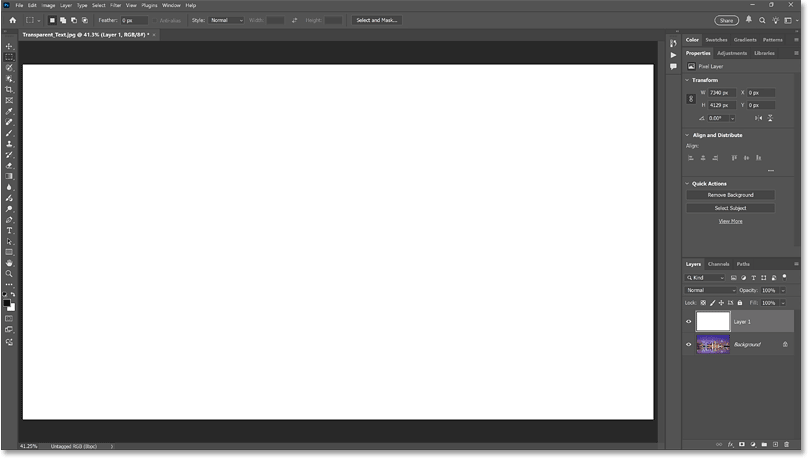
ステップ4: レイヤーの不透明度を下げる
レイヤーパネルで、レイヤー 1 の不透明度を 75% に下げます。
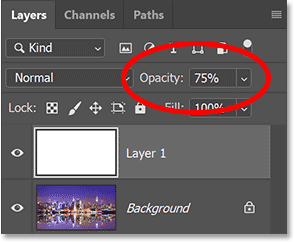
不透明度を下げると、画像が部分的に表示されるようになり、テキストを追加するときに確認できるようになります。
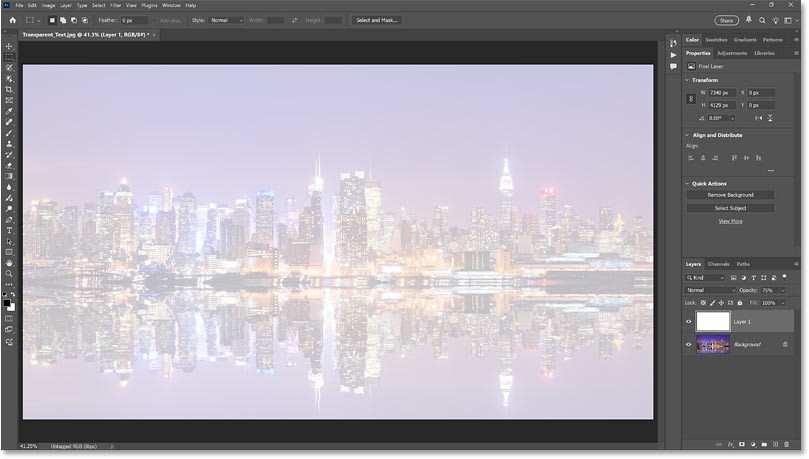
ステップ5:文字ツールを選択
ツールバーで文字ツールを選択します。
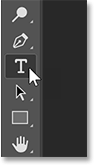
ステップ6: フォントを選択する
オプション バーでフォントを選択します。この例では Futura PT Heavy を使用しますが、太いテキストのフォントであればどれでも使用できます。
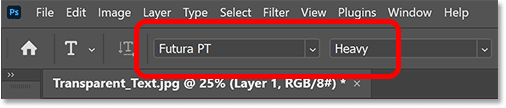
引き続きオプション バーで、フォント サイズを 150 pt に設定します。テキストを追加したらサイズを変更する必要がありますが、これで十分な大きさの開始点が得られるはずです。
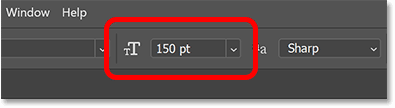
ステップ7: テキストの色を黒に設定する
オプション バーを終了する前に、テキストの色が黒に設定されていることを確認してください。そうでない場合は、キーボードのD キーを押してデフォルトにリセットします。
黒の場合、白い背景の前にあるテキストは見えますが、テキストを透明にすると見えなくなります。
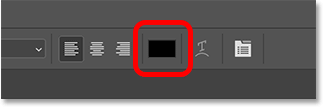
ステップ8: テキストを追加する
ドキュメント内をクリックしてテキストを追加します。この例では、「NEW YORK CITY」という単語が入力されます。

オプション バーのチェック マークをクリックして受け入れます。
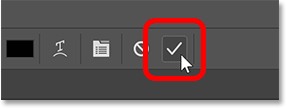
レイヤーパネルでは、新しいテキスト レイヤーがレイヤー 1 の上に表示されます。
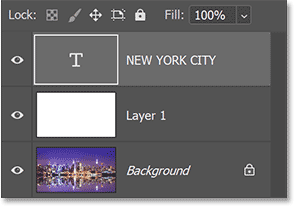
ステップ9: テキストサイズを変更する
メニューの「編集」メニューに移動し、 「自由変形」を選択します。
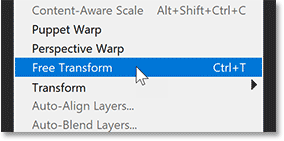
Photoshop はテキストを変換ボックスとハンドルで囲みます。
ただし、ハンドルをドラッグする前に、オプション バーに移動して、幅と高さのフィールド間のリンク アイコンが選択されていることを確認してください。これにより、サイズを変更するときにテキストのアスペクト比が固定され、文字が歪まないようになります。
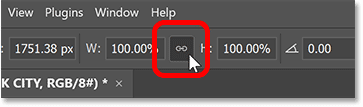
次に、ハンドルをドラッグしてテキストのサイズを変更します。
この例では、テキストを大きくして、画像のできるだけ多くをカバーします。
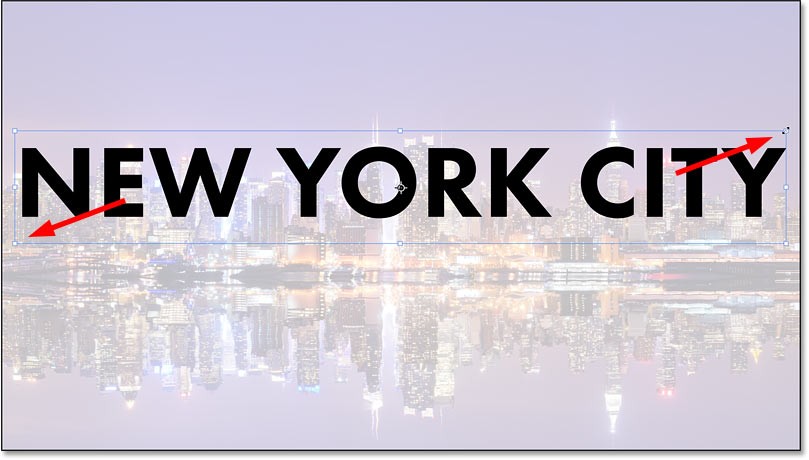
次に、変換ボックス内でクリックしてドラッグし、テキストの位置を変更します。この例では、テキストを水の境界線の前に移動します。
完了したら、キーボードのEnter キー(Win) / Return キー(Mac) を押して、自由変形を確定し閉じます。
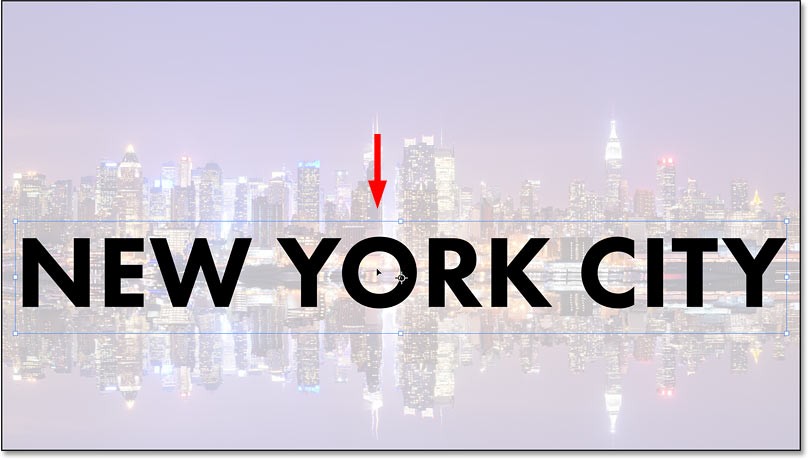
ステップ10: ブレンドオプションを変更する
レイヤー パネルで、テキスト レイヤーが選択されていることを確認し、下部にあるレイヤー効果 (fx)アイコンをクリックします。
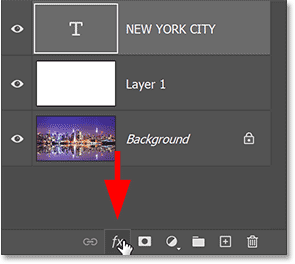
次に、トップメニューから「ブレンディング オプション」を選択します。
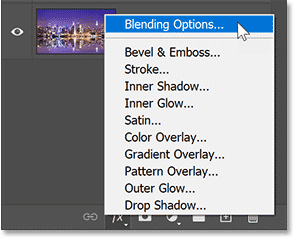
これにより、メインのブレンド オプションが設定されたPhotoshop のレイヤー スタイルダイアログ ボックスが開きます。
[高度なブレンディング]セクションで、[ノックアウト] を[なし]から[浅い]に変更します。これにより、テキスト レイヤーがノックアウト レイヤーに変換されます。つまり、Photoshop は文字の形状を使用してレイヤー 1 をパンチスルーし、画像を背景レイヤーに表示します。
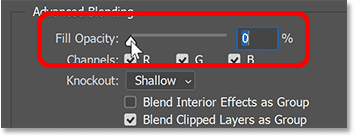
塗りの不透明度を 0% まで下げるまで、効果は表示されません。
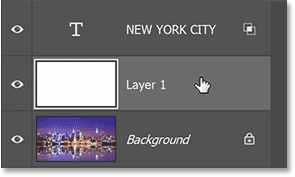
[OK]をクリックして、レイヤー スタイルダイアログ ボックスを閉じます。
テキスト自体が透明になるだけでなく、テキストの真下のレイヤー 1 の領域も透明になり、テキストが突き抜けたように見えます。
背景レイヤーの画像が文字を通して見えるようになりました。
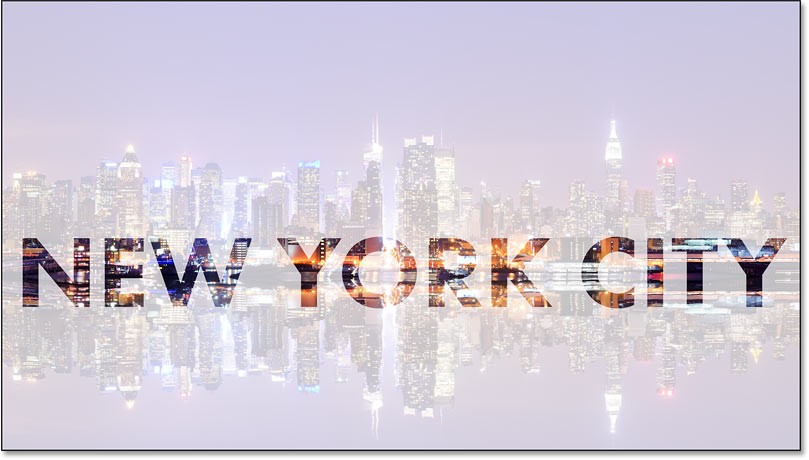
ステップ11: レイヤー1を選択
画像全体を覆わないように、テキストの周囲の白い領域のサイズを変更します。
レイヤーパネルでレイヤー 1 をクリックして、レイヤー 1 を選択します。

ステップ12: 自由変形を使用してレイヤーのサイズを変更する
「編集」メニューに戻り、「自由変形」を選択します。
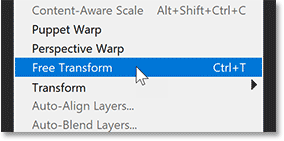
変換ハンドルをドラッグする前に、オプション バーに戻り、今度は幅と高さのフィールドのリンクを解除します。これにより、アスペクト比を気にせずにハンドルを自由にドラッグできるようになります。
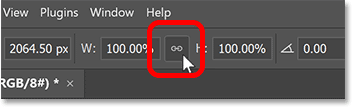
次に、上部と下部のハンドルをテキストに向かってドラッグします。完了したら、キーボードのEnter (Win) / Return (Mac)を押します。
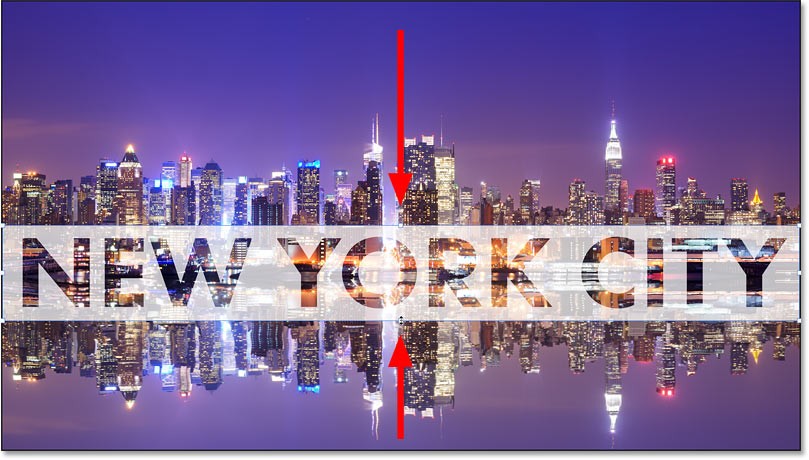
ステップ13: レイヤーの不透明度を調整する
最後に、レイヤー 1 の不透明度を調整して、テキストの可視性を微調整します。
不透明度を上げると、テキストの周囲の白い領域が読みやすくなります。不透明度を下げると、画像上のテキスト領域がぼやけます。
この例では、不透明度を 85% に設定します。
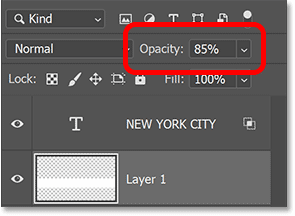
不透明度を上げると、最終的な透明なテキスト領域の結果は次のようになります。
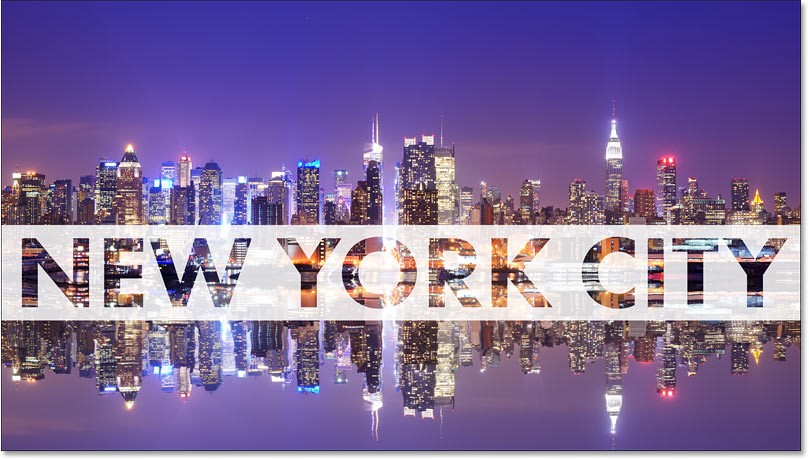
人々は背景を手動で削除するのに多くの時間を費やしており、AI は必ずしも主張するほどの魔法ではありません。
このチュートリアルでは、Adobe Photoshop を使用して写真を簡単に鉛筆スケッチに変換する方法を説明します。
Photoshop のシンプルなチャンネルベースの保護方法を知るまでは、画像のサイズ変更を非常に面倒に感じていた人がたくさんいました。
Photoshop を使用して画像にポスター効果をすばやく簡単に追加し、限られたインク色で印刷されたポスターのクラシックな外観を再現します。
Photoshop を第 2 の選択肢にする AI 写真編集ツールは数多くあり、AI 機能は複雑な Photoshop を習得しなくても写真を編集できる便利なツールです。
Photoshop 2025 には、新しい AI ツール、よりスマートな選択、そしてこれまで必要だとは思わなかった機能が搭載されています。
このチュートリアルでは、Adobe Photoshop を使用して画像にモノクロカラー効果を簡単に追加する方法について説明します。
このチュートリアルでは、Photoshop でキャンバス スペースとドロップ シャドウを写真に追加して、シンプルでありながらスタイリッシュな写真の境界線を作成する方法を説明します。
Adobe のレンズぼかしツールを使用すると、写真を簡単に確認して、写真に深みとフォーカスを加えることができます。
アプリ内に隠れている Photoshop アクションは、AI を必要とせずにワークフローを高速化することを目的とした、人気の写真編集ツールの人気の機能です。
Lightroom と Adobe Photoshop はどちらも最も優れた写真編集ツールですが、多くのプロが両方を併用している一方で、アマチュア写真家の場合は Lightroom のみが必要です。
このチュートリアルでは、Adobe Photoshop を使用して、1 枚の写真を撮影し、その中に同じ写真の小さく切り取られたバージョンがあるような錯覚を作り出すことで、クールなピクチャ イン ピクチャ効果を作成する方法を説明します。
Generative Workspace は、Adobe Max 2024 で発表された主要な AI 機能の 1 つです。Generative AI の画像とファイルの新しいホームになります。
Adobe の Generative AI「Firefly」を搭載した Generative Fill を使用すると、選択範囲を描画し、いくつかの単語を入力してボタンをクリックするだけで、誰でも写真にリアルな水面反射効果を加えることができます。
このチュートリアルでは、Adobe Photoshop の「貼り付け」コマンドを使用して、画像をコピーし、別の画像の選択範囲に貼り付ける方法を説明します。
この記事では、ハードドライブが故障した場合に、アクセスを回復する方法をご紹介します。さあ、一緒に進めていきましょう!
一見すると、AirPodsは他の完全ワイヤレスイヤホンと何ら変わりません。しかし、あまり知られていないいくつかの機能が発見されたことで、すべてが変わりました。
Apple は、まったく新しいすりガラスデザイン、よりスマートなエクスペリエンス、おなじみのアプリの改善を伴うメジャーアップデートである iOS 26 を発表しました。
学生は学習のために特定のタイプのノートパソコンを必要とします。専攻分野で十分なパフォーマンスを発揮できるだけでなく、一日中持ち運べるほどコンパクトで軽量であることも重要です。
Windows 10 にプリンターを追加するのは簡単ですが、有線デバイスの場合のプロセスはワイヤレス デバイスの場合とは異なります。
ご存知の通り、RAMはコンピューターにとって非常に重要なハードウェア部品であり、データ処理のためのメモリとして機能し、ノートパソコンやPCの速度を決定づける要因です。以下の記事では、WebTech360がWindowsでソフトウェアを使ってRAMエラーをチェックする方法をいくつかご紹介します。
スマートテレビはまさに世界を席巻しています。数多くの優れた機能とインターネット接続により、テクノロジーはテレビの視聴方法を変えました。
冷蔵庫は家庭ではよく使われる家電製品です。冷蔵庫には通常 2 つの部屋があり、冷蔵室は広く、ユーザーが開けるたびに自動的に点灯するライトが付いていますが、冷凍室は狭く、ライトはありません。
Wi-Fi ネットワークは、ルーター、帯域幅、干渉以外にも多くの要因の影響を受けますが、ネットワークを強化する賢い方法がいくつかあります。
お使いの携帯電話で安定した iOS 16 に戻したい場合は、iOS 17 をアンインストールして iOS 17 から 16 にダウングレードするための基本ガイドを以下に示します。
ヨーグルトは素晴らしい食べ物です。ヨーグルトを毎日食べるのは良いことでしょうか?ヨーグルトを毎日食べると、身体はどう変わるのでしょうか?一緒に調べてみましょう!
この記事では、最も栄養価の高い米の種類と、どの米を選んだとしてもその健康効果を最大限に引き出す方法について説明します。
睡眠スケジュールと就寝時の習慣を確立し、目覚まし時計を変え、食生活を調整することは、よりよく眠り、朝時間通りに起きるのに役立つ対策の一部です。
レンタルして下さい! Landlord Sim は、iOS および Android 向けのシミュレーション モバイル ゲームです。あなたはアパートの大家としてプレイし、アパートの内装をアップグレードして入居者を受け入れる準備をしながら、アパートの賃貸を始めます。
Bathroom Tower Defense Roblox ゲーム コードを入手して、魅力的な報酬と引き換えましょう。これらは、より高いダメージを与えるタワーをアップグレードしたり、ロックを解除したりするのに役立ちます。




























